
A Windows 8 két új módszert vezet be a hitelesítéshez, nem csak a jelszó használatával. Most már használhat egy képjelszót, amely gesztusokat és PIN-kódot is használ. Így működnek mindketten.
Képjelszó beállítása
Képjelszó létrehozása az új Metro vezérlőpulton keresztül történik, így a kezdéshez indítsa el az új kezdőképernyőről.

A bal oldali panelen válassza ki a felhasználókat, és a képjelszó létrehozásának lehetősége megjelenik a jobb oldalon.
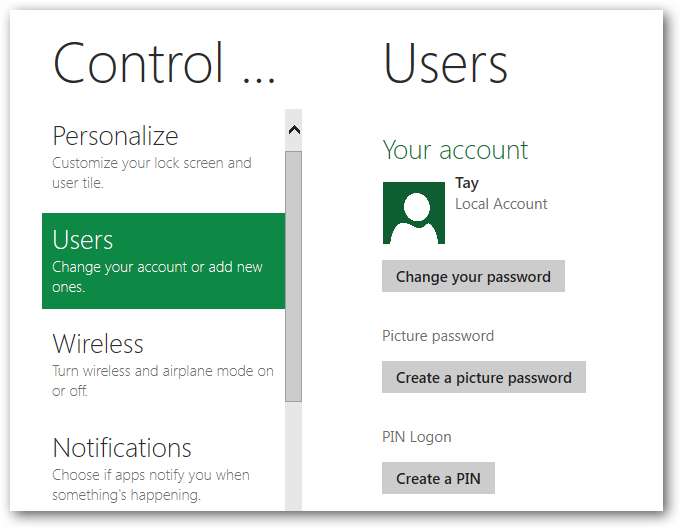
Ezután a rendszer kéri a jelenlegi jelszavát.
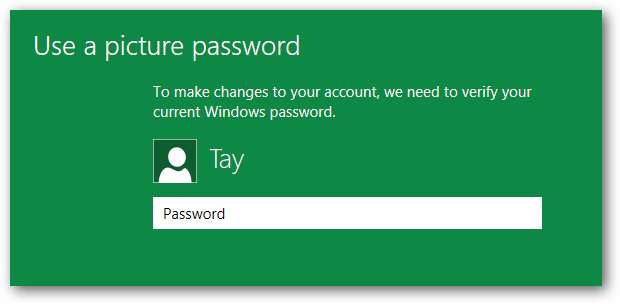
Most ki kell választania egy képet, amely a titkos gesztusok kiválasztásához használható, ezért kattintson a Kép kiválasztása gombra.
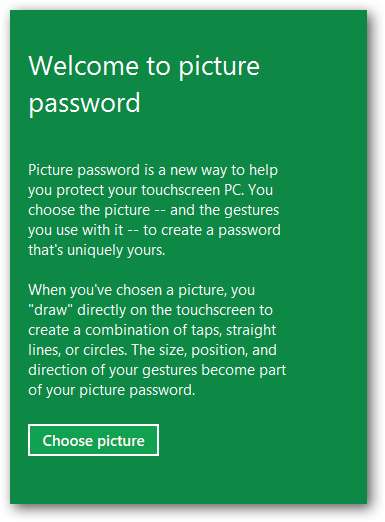
Ez előhozza az új Metro fájlválasztót, amely csempékként jeleníti meg a Képek könyvtárban lévő összes képét, ahol egyszerűen rákattinthat egy képre, és kattintson a Megnyitás gombra.
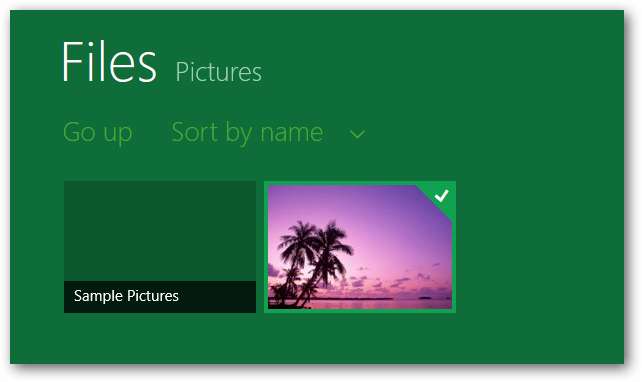
Megkapja a visszaigazolást, ahol ki kell választania a „Kép használata” lehetőséget.
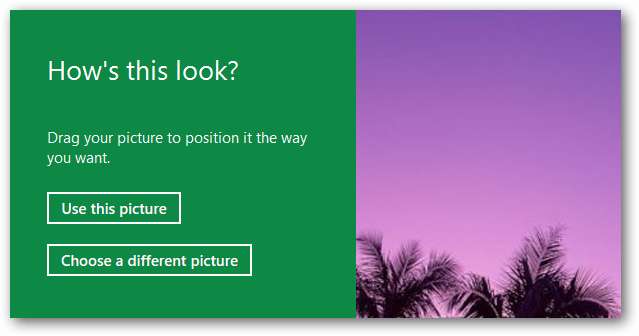
Most felkérik, hogy állítsa be a gesztusait, amelyek lehetnek kattintások, egyenesek vagy körök. Ha az egeret használja, valószínűleg a kattintások a legjobb ötlet.
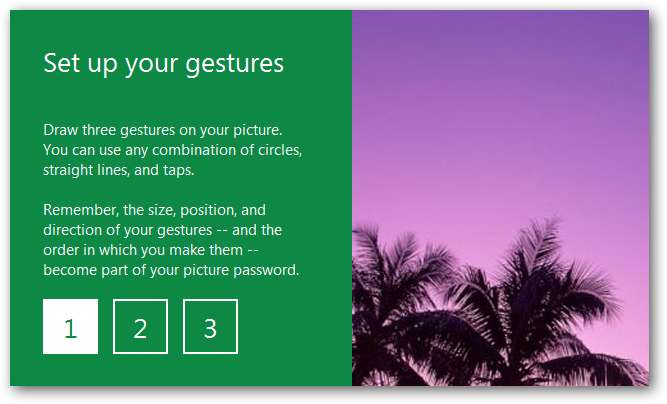
Például 3 kattintást választhat a képen látható fa különböző részeire.
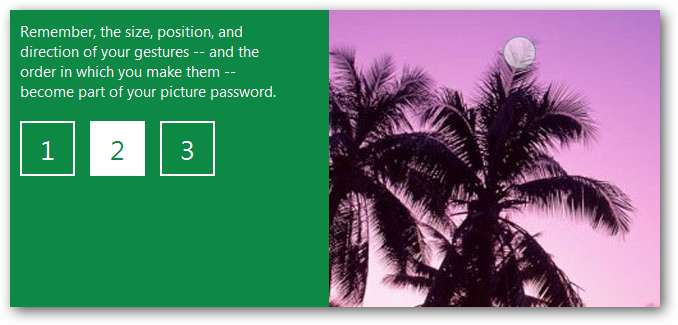
Akár keverheted is, és hozzáadhatsz egy kört, csak a körök használatakor ne feledd, hogy emlékezned kell a kör méretére is.
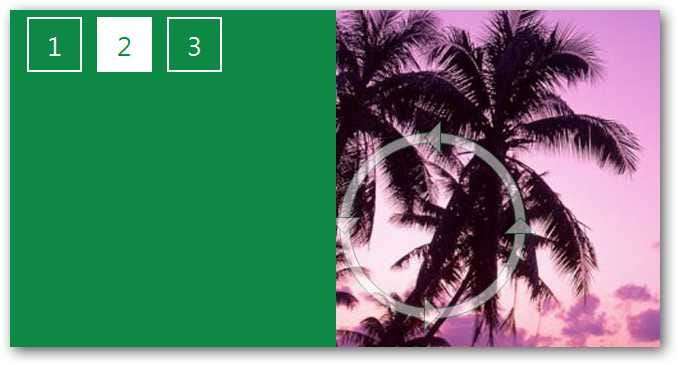
Végül hozzáadhat egy egyeneset, de ne feledje, hogy a vonal hossza nem csak a helyet, hanem a jelszavának megadásakor is számít.
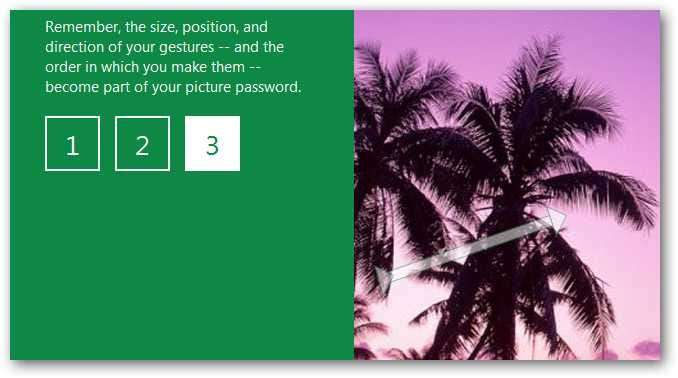
Most, amikor be kell jelentkeznie, megjelenik egy képernyő, amely valami ilyesmit néz ki.
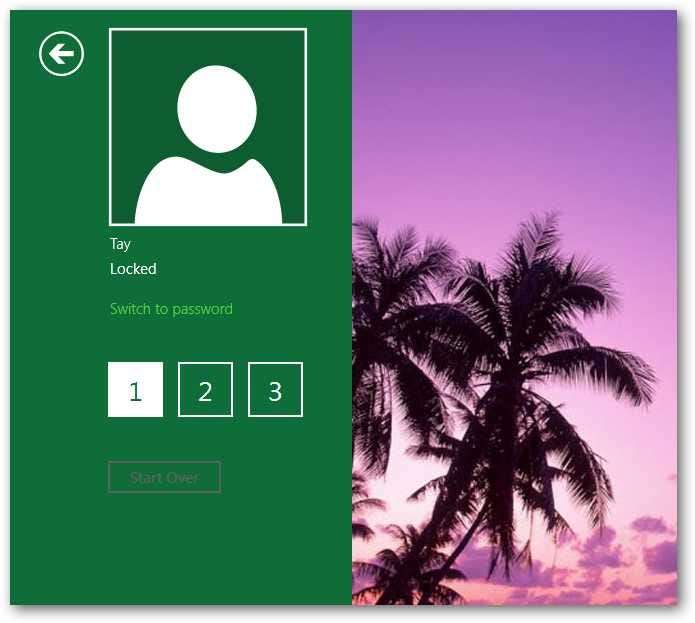
Most meg kell adnia a gesztusait, ez egy szép szolgáltatás, ha valóban nem törődik a jelszó megjegyzésével, és nem annyira aggódik a biztonság miatt!
Megjegyzés: nyilvánvalóan a gesztusok valóban egy érintőképernyőt jelentenek.
PIN-kód beállítása
A PIN (személyes azonosító szám) majdnem megegyezik a jelszóval, kivéve, hogy csak számokat használhat, és 4 számjegyből kell állnia - ami nem tűnik olyan biztonságosnak, de van esély arra, hogy a jövőbeli verziókban hosszabb PIN kódokat engedélyezzenek a Windows 8
A PIN beállításához menjen a Metro Vezérlőpultra, kattintson a Felhasználók elemre, majd a PIN létrehozása elemre.
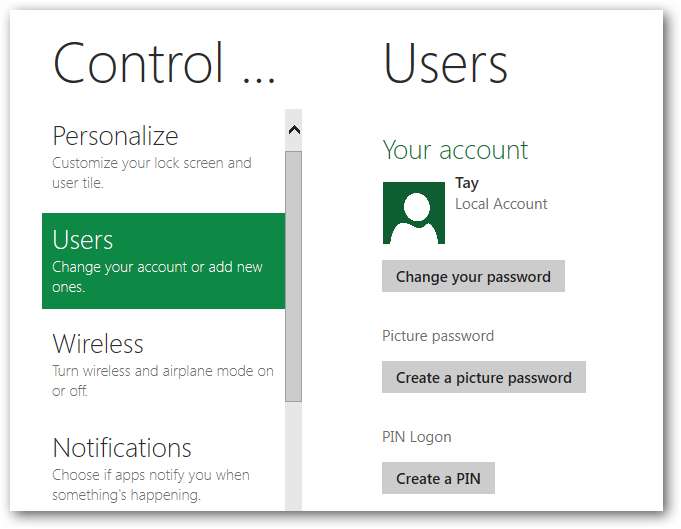
Most meg kell adnia a jelszavát.
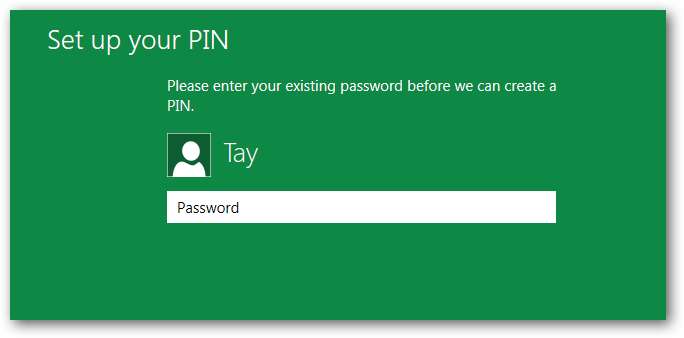
Most megkérdezik, hogy milyen PIN-kódot szeretne használni, ne feledje 4 DIGIT-et.
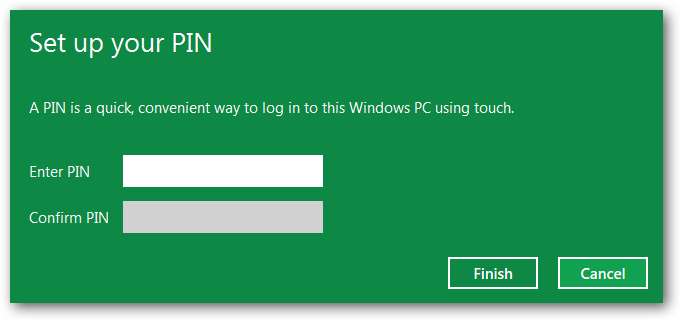
Most, amikor bejelentkezik, csak annyit kell tennie, hogy beírja a 4 jegyű számot.
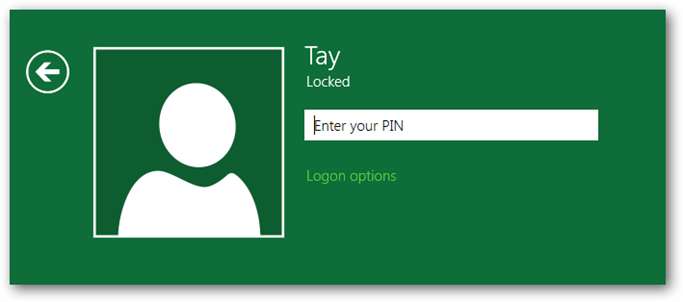
Ne feledje, hogy továbbra is használhatja a jelszót, ha úgy tetszik.







